

当前位置:深度技术系统 > 教程资讯 > Windows10教程 >
发布时间:2020-08-23源自:深度系统 作者:深度技术阅读( )
近来有一位深度win10专业版的系统用户,打开电脑删除文件夹的时候,出现需要权限才能删除的问题,接下来,深度系统之家小编给大家分享该问题的具体处理办法。

其实,Win10无法删除文件是有原因的。因为我们的电脑有一个超级管理员,那就是Administrator,但是很多小伙伴们发现自己电脑开机的时候,登录名称并不是Administrator,而是当初我们第一次开机设置的自己的账户,而这个账户的权限是要稍微低一些,所以才会出现删除文件无法删除的情况。

下面附上win10无法删除文件处理办法:
第一步:找到无法删除的文件所在位置,右键,选择【授予访问权限】然后选择【高级共享】。
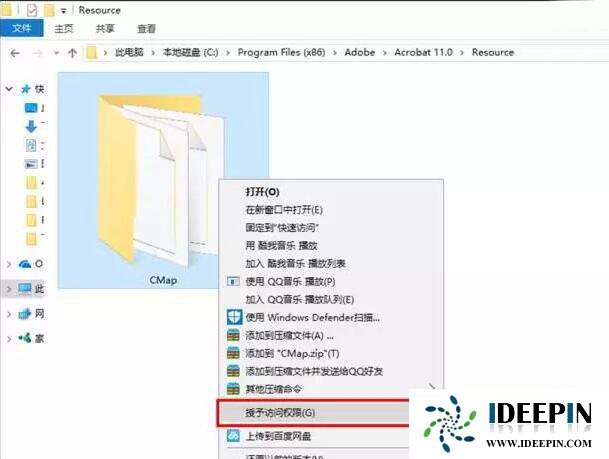
第二步:在弹出的菜单中选择【高级共享】。
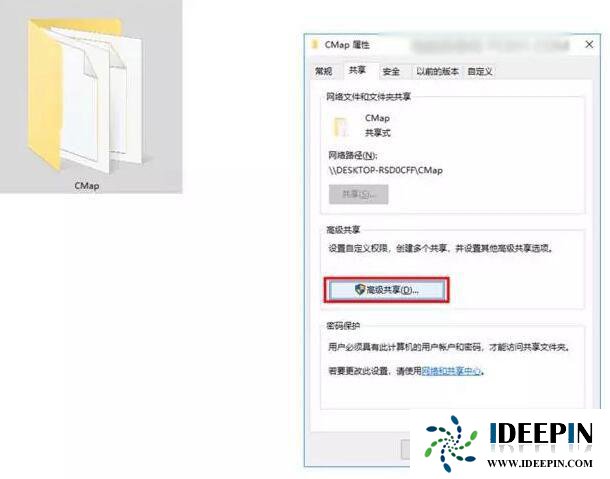
第三步:选择【权限】,在弹出的二级菜单中将【完全控制】【更改】【读取】前面打上对勾,最后点击【应用】和【保存】。
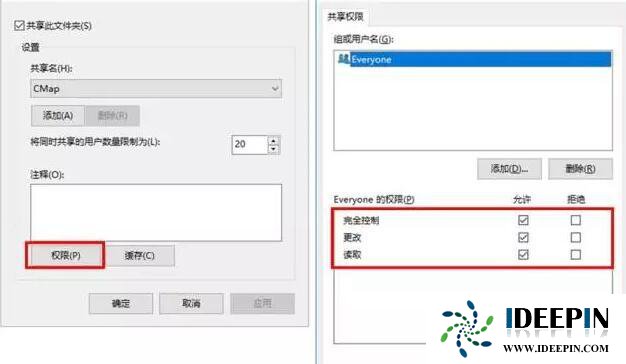
第四步:重新回到文件位置,右键【授予访问权限】这个时候你就会发现弹出来的二级菜单里面有一个【Administrator】的选项,选择Ta。
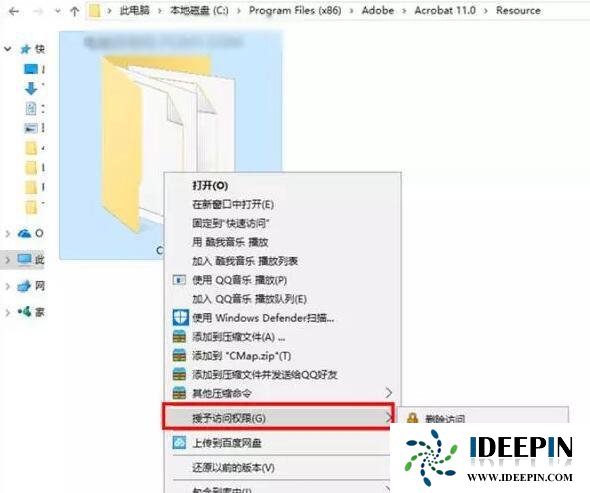
接下里选择【是,共享这些项】。
第五步:删除完毕!
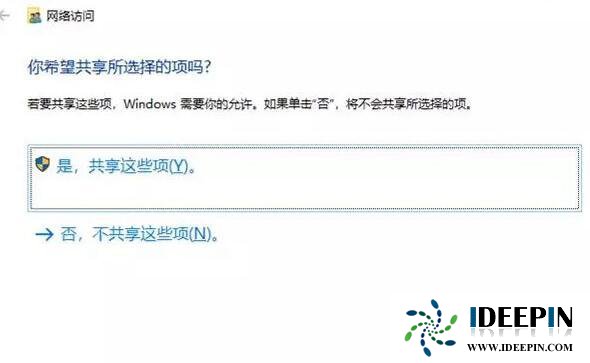
以上文章内容由深度系统(http://www.ideepin.com)收集整理分享,转载请注明出处!

win10打开疑难解答出现服务注册丢失或
有深度之家的用户说win10系统出现无法正常更新,选择使用疑难解答来修复此问题的时候,而在...
win10专业版打开软件分辨率异常不匹配
如今的市场上win10系统的普及越来越高,使用win10专业版的用户占比越来越多,有深度技术用户...
深度技术xp系统取消开机密码的设置方
深度技术xp系统取消开机密码的设置方法 ...
深度Win7旗舰版中xps转换pdf文件的方法
在日常工作中,有深度win7旗舰版的小伙伴会经常收到xps格式的文件,但收到这类文件都是无法...
windows10专业版电脑开机黑屏只有鼠标
有一位深度技术系统用户,在windows10专业版中打开电脑开机出现欢迎界面后出现黑屏只有鼠标...